


杜比音效能够提供更加清晰、逼真的声音效果,让用户在观看影视、听音乐或玩游戏时获得更加震撼的音频体验。然而,一些用户可能不清楚如何在Windows 11中打开杜比音效功能。在本文中,我们将介绍如何在Windows 11中打开杜比音效,以帮助用户充分利用其音频设备的性能。
具体方法如下:
1、点击 Win11 操作系统底部的开始菜单,并选择“设置”进行打开。
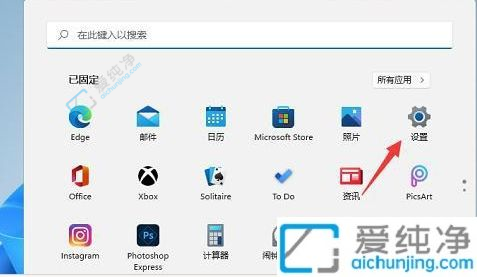
2、接着点击“系统” -> “声音”进入设置。
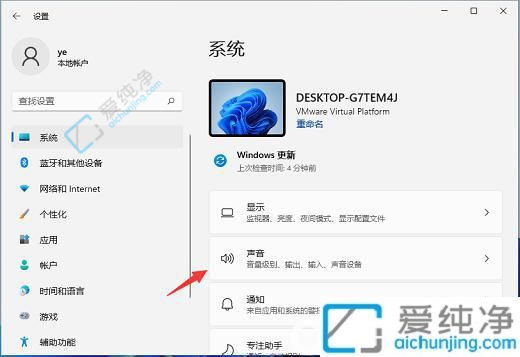
3、选择您的扬声器设备,进入其属性界面。
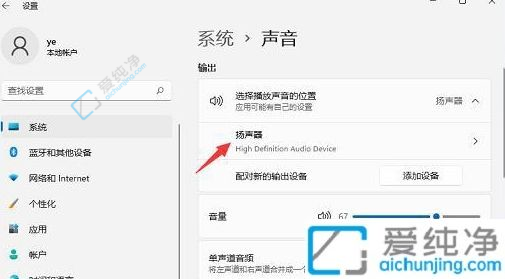
4、在界面中下拉查找“空间音效”选项,展开后您即可选择启用杜比音效。
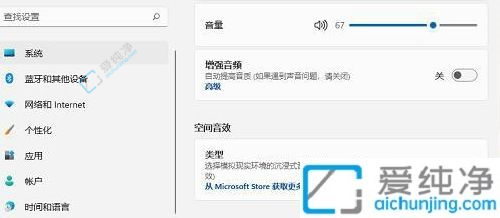
5、如果您在空间音效中未找到杜比音效选项,可点击下方的“从 Microsoft Store 获取更多空间音效应用”进入,以免费下载杜比音效应用。
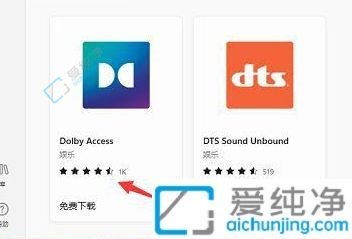
通过本文的介绍,你已经学会了如何在Windows 11中打开杜比音效功能。无论是通过系统设置还是音频驱动程序,都能够轻松地启用杜比音效,提升你的音频体验。希望本文能够帮助你充分利用Windows 11操作系统所提供的杜比音效技术,享受更加优质的音频效果。
| 留言与评论(共有 条评论) |